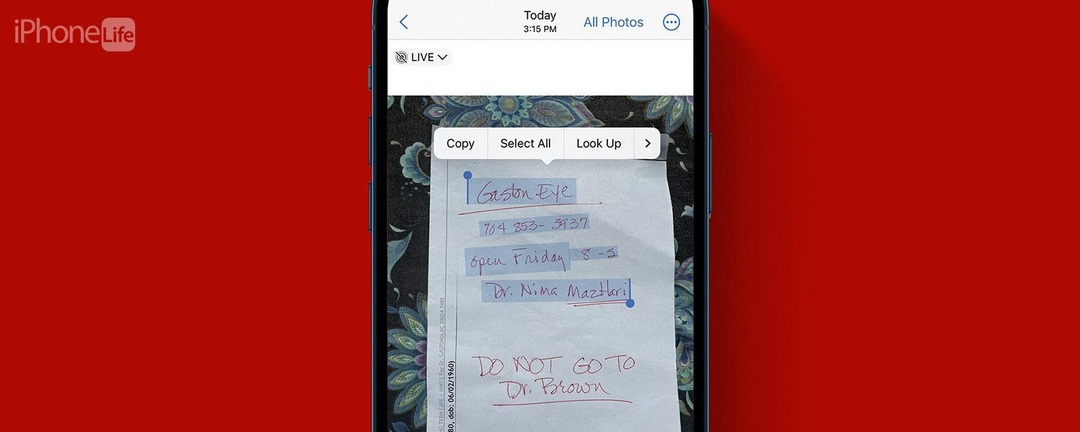
* 이 포스팅은 일부입니다. 아이폰 라이프의 오늘 뉴스레터의 팁. 가입하기. *
iPhone의 카메라에 텍스트를 읽을 수 있는 기능이 있다는 것을 알고 계셨을지 모르지만 손글씨도 읽을 수 있다는 사실을 알고 계셨습니까? 적어둔 주소, 전화번호, 업체 정보 등을 저장하는 데 가장 유용하다는 것을 알았습니다. iPhone의 사진에서 텍스트를 복사하는 방법을 알아보겠습니다.
이 팁이 마음에 드는 이유
- 핀치에 필기 텍스트를 빠르게 저장합니다.
- 손으로 쓴 항목을 완전히 입력하지 않아도 됩니다.
쉽게 손글씨를 텍스트로 변환
손글씨가 상대적으로 선명하다면 iPhone의 카메라와 소프트웨어는 실제로 손으로 쓴 메모, 레시피, 방향 및 일기 항목을 디지털 텍스트로 변환할 수 있습니다. 더 많은 iPhone 숨겨진 보석을 보려면 다음을 확인하십시오. 오늘의 무료 팁에 가입하세요 뉴스 레터. 이제 손글씨를 텍스트로 변환하는 방법을 살펴보겠습니다.
- iPhone을 엽니다. 카메라.
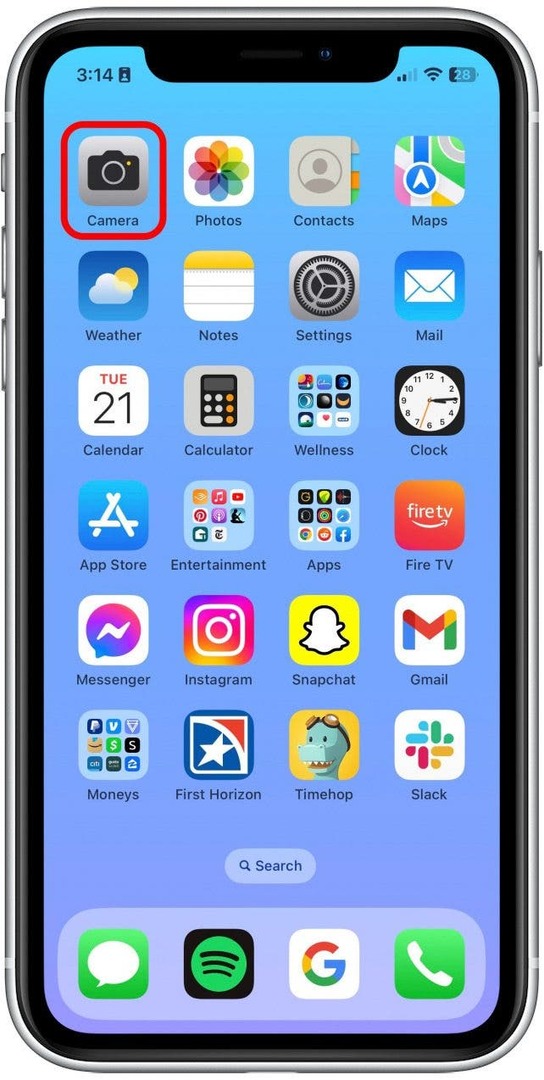
- 텍스트를 복사하려는 필기 항목의 사진을 찍습니다.
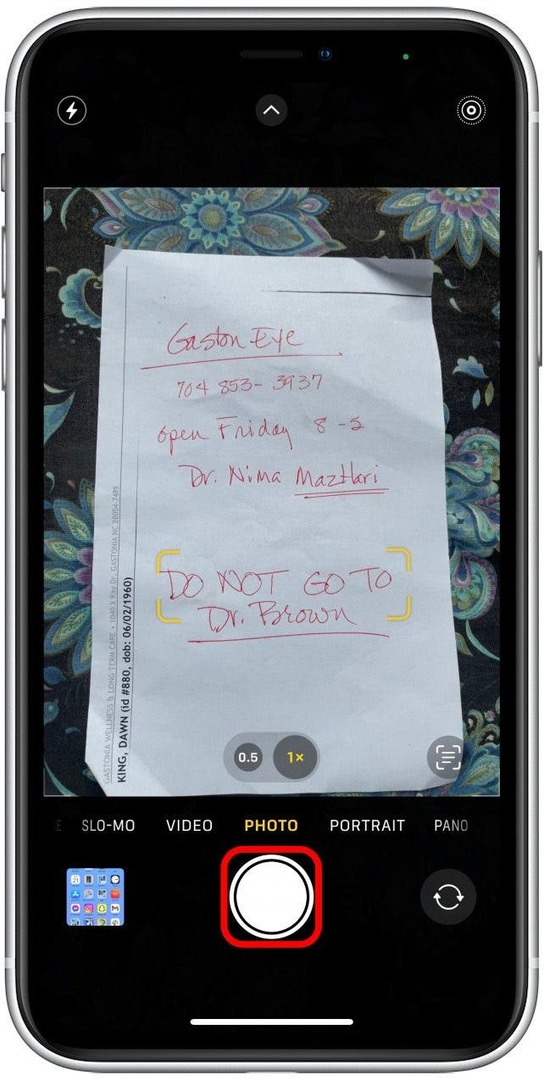
- 사진을 엽니다.
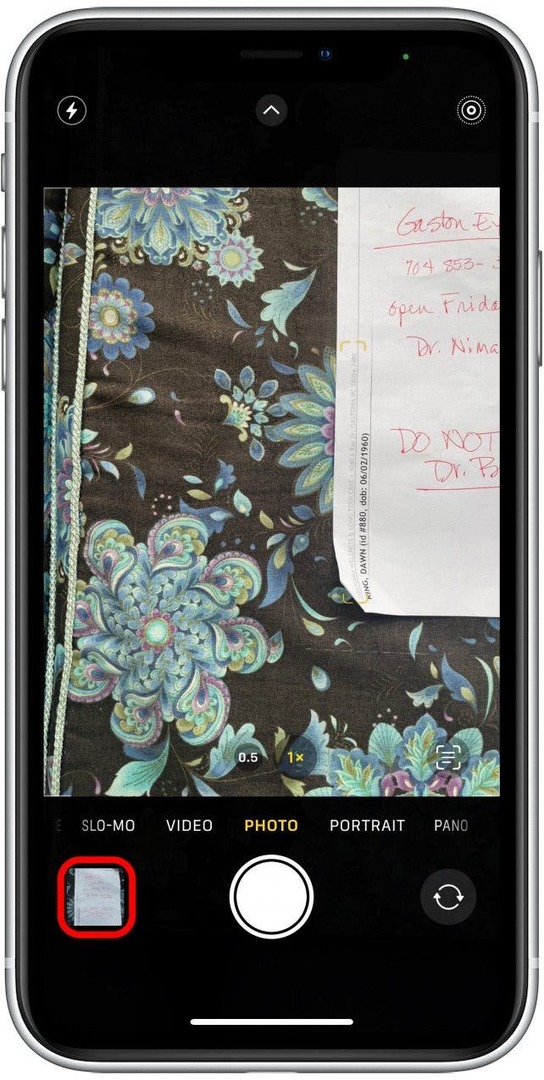
- 강조 표시를 시작하려면 사진의 텍스트를 길게 누릅니다. 복사하려는 텍스트를 포함하도록 강조 표시 막대를 드래그합니다.
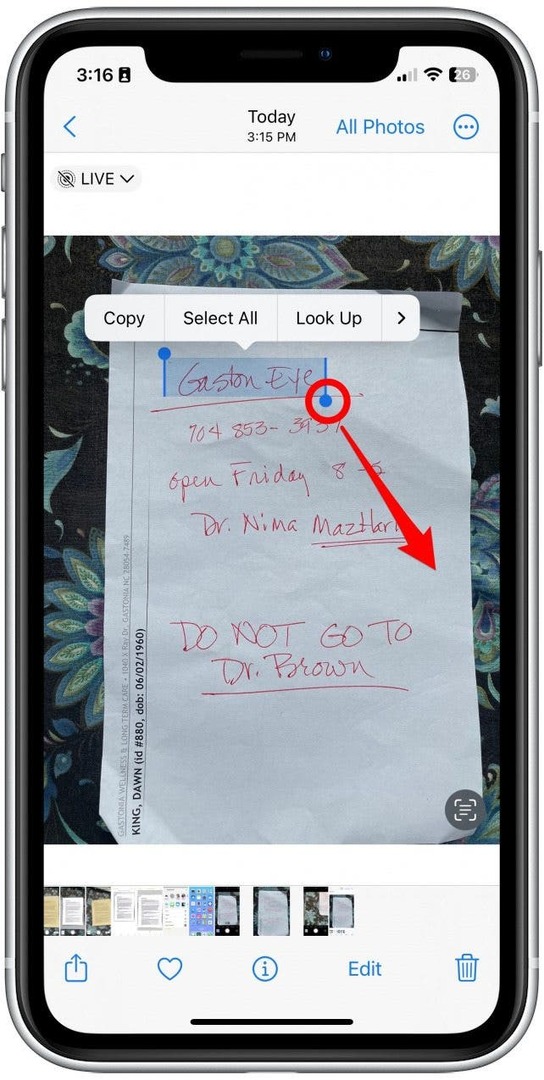
- 수도꼭지 복사.
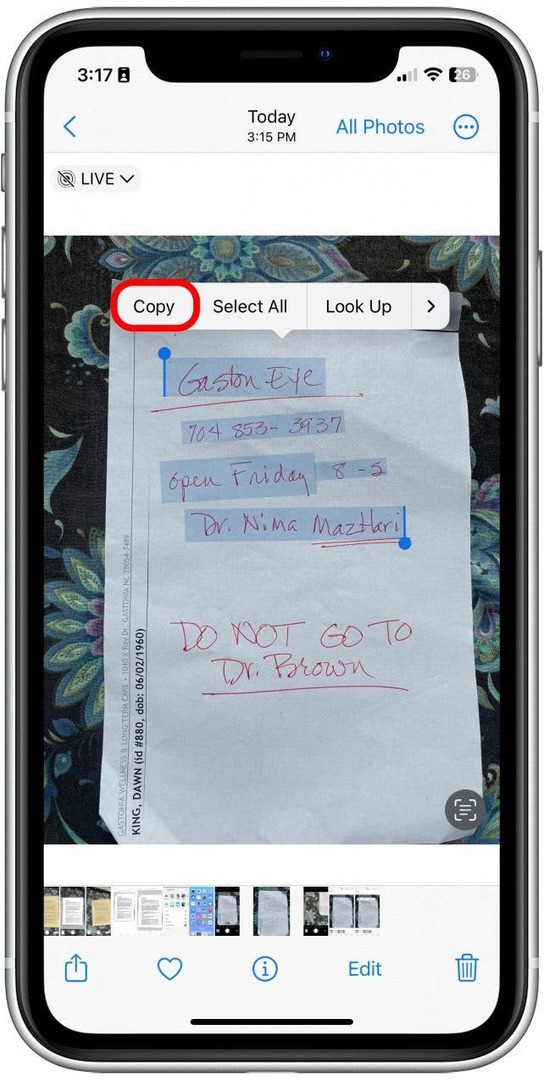
- 그런 다음 메모 앱이나 메시지와 같이 일반적으로 텍스트를 붙여넣는 위치에 텍스트를 붙여넣습니다. 보내거나 저장하기 전에 정확성과 오타를 확인하십시오!
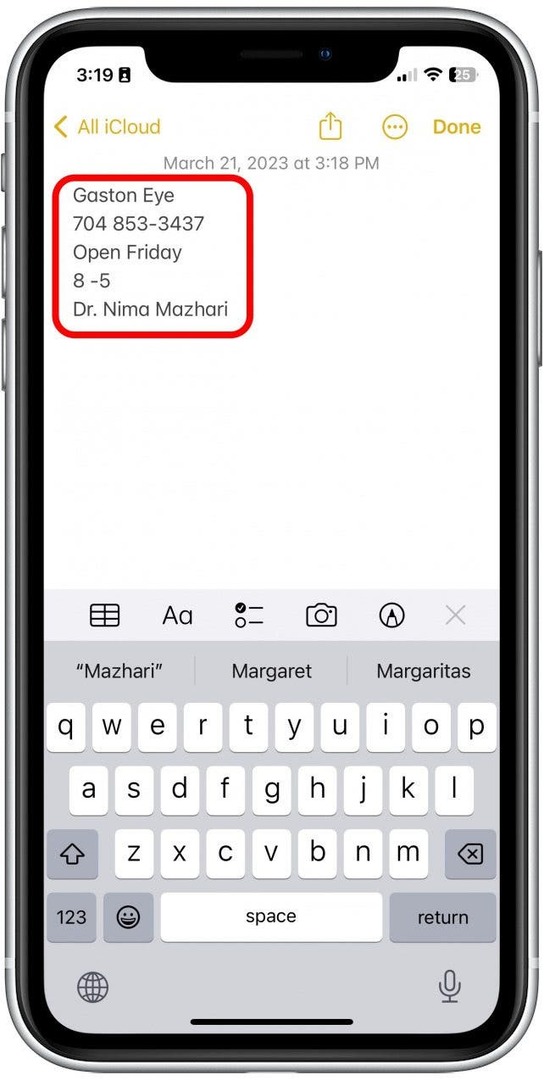
그림에서 텍스트를 복사하는 방법입니다. 인쇄된 텍스트나 손으로 쓴 텍스트로 이 작업을 수행할 수 있습니다. 이것은 완벽하지 않으며 일반적으로 여기저기서 몇 가지 실수가 있음을 경고하십시오. 이전에 말했듯이 이것은 긴 형식의 글과 달리 짧은 글을 저장하는 데 가장 유용하지만 손으로 쓴 항목을 한 단어씩 입력하려고 시도하는 것보다 확실히 낫습니다! 다음으로 무엇을 할 수 있는지 알아보십시오. iPhone의 라이브 텍스트.